
Περιεχόμενο
Ο αριθμός τηλεφώνου στον λογαριασμό σας Skype είναι ο ίδιος αριθμός που θα χρησιμοποιηθεί για να επικοινωνήσουν μαζί σας άλλα άτομα στο Skype. Επομένως, είναι απαραίτητη η ενημέρωση του αριθμού τηλεφώνου σας στο Skype. Εάν χρειάζεστε βοήθεια για την αλλαγή του αριθμού τηλεφώνου στο λογαριασμό σας Skype και διαθέτετε ένα Galaxy S20, τότε αυτή η ανάρτηση θα σας καλύψει. Ακολουθεί ένας γρήγορος οδηγός για το πώς να προσθέσετε έναν νέο αριθμό τηλεφώνου στην εφαρμογή galaxy s20 Skype.
Ένας ενεργός αριθμός τηλεφώνου είναι μία από τις προϋποθέσεις για τη δημιουργία λογαριασμού Skype. Μέσω αυτού του αριθμού, θα λάβετε έναν κωδικό επαλήθευσης για την επαλήθευση του λογαριασμού σας. Τι γίνεται όμως αν ο αριθμός τηλεφώνου που έχετε εισαγάγει κατά την αρχική ρύθμιση του λογαριασμού σας στο Skype έχει χαθεί ή είναι ήδη ανενεργός; Εάν συμβεί αυτό, δεν χρειάζεται να ανησυχείτε, επειδή μπορείτε να προσθέσετε ένα νέο τηλέφωνο και να το χρησιμοποιήσετε για να αντικαταστήσετε τον ανενεργό αριθμό που σχετίζεται με τον λογαριασμό σας στο Skype.
Διαβάστε παρακάτω για να δείτε πιο λεπτομερείς οδηγίες.
Εύκολα βήματα για την προσθήκη νέου αριθμού τηλεφώνου στην εφαρμογή Galaxy S20 Skype
Χρόνος που απαιτείται: 8 λεπτά
Τα παρακάτω βήματα θα σας καθοδηγήσουν προσθέτοντας έναν νέο αριθμό τηλεφώνου στο λογαριασμό σας στο Skype. Μπορείτε να αντικαταστήσετε τον αρχικό αριθμό τηλεφώνου που έχετε εισαγάγει κατά την πρώτη ρύθμιση με έναν νέο αριθμό τηλεφώνου που θα προσθέσετε. Απλώς ενεργοποιήστε ή ενεργοποιήστε τον αριθμό αφού τον προσθέσετε στον λογαριασμό σας. Και πώς μπορείτε να το κάνετε αυτό.
- Ανοίξτε την εφαρμογή Skype στο τηλέφωνό σας.
Το εικονίδιο της εφαρμογής Skype συνήθως παρατάσσεται μεταξύ άλλων εικονιδίων εφαρμογών ή συντομεύσεων από το πρόγραμμα προβολής εφαρμογών. Για να αποκτήσετε πρόσβαση στο πρόγραμμα προβολής εφαρμογών, θα πρέπει να σύρετε προς τα επάνω από το κάτω μέρος της αρχικής οθόνης.
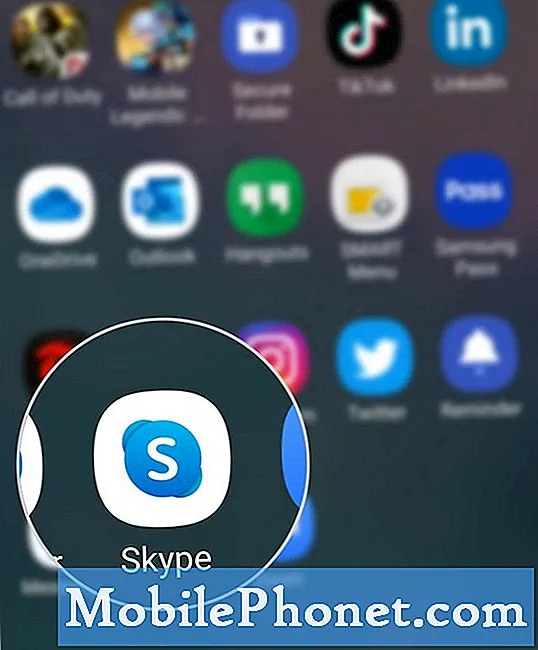
Ο αριθμός τηλεφώνου που προστέθηκε πρόσφατα θα εμφανιστεί στην οθόνη απορρήτου. Μπορείτε να ενεργοποιήσετε ή να απενεργοποιήσετε αυτόν τον αριθμό πατώντας Ενεργοποίηση και, στη συνέχεια, επιλέξτε Απενεργοποίηση.
Εάν αντιμετωπίσετε κάποιο σφάλμα κατά την προσπάθεια προσθήκης νέου αριθμού τηλεφώνου, επαληθεύστε και βεβαιωθείτε ότι ο αριθμός τηλεφώνου που εισαγάγατε είναι σωστός ή έγκυρος. Επίσης, βεβαιωθείτε ότι έχετε εισαγάγει τον σωστό κωδικό επαλήθευσης που εστάλη στον νέο σας αριθμό τηλεφώνου.
Για περαιτέρω βοήθεια στην αντιμετώπιση συγκεκριμένων σφαλμάτων Skype, μπορείτε να ζητήσετε περισσότερη βοήθεια από την ομάδα υποστήριξης του Microsoft Skype. Απλώς ενημερώστε τους για το πρόβλημα που αντιμετωπίζετε και τι έχετε κάνει μέχρι τώρα, σε μια προσπάθεια να το επιλύσετε.
Και αυτό καλύπτει τα πάντα σε αυτό το σεμινάριο. Μείνετε ενημερωμένοι για πιο ολοκληρωμένα μαθήματα, συμβουλές και κόλπα που θα σας βοηθήσουν να αξιοποιήσετε στο έπακρο το νέο σας smartphone Samsung galaxy s20.
Δείτε επίσης το δικό μας Κανάλι YouTube για να δείτε περισσότερους οδηγούς βίντεο smartphone και οδηγούς αντιμετώπισης προβλημάτων.
ΔΙΑΒΑΣΤΕ ΕΠΙΣΗΣ: Πώς να ανακτήσετε τα διαγραμμένα μηνύματα Facebook στο Galaxy S20


